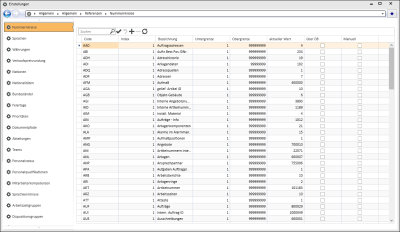Nummernkreise
Grundsätzliches
eserp verfügt über eine Anzahl Nummernkreise, die sicherstellen, dass keine Nummer für Vorgänge doppelt vergeben wird.
Alle Nummernkreise werden hier in dieser Tabelle eingestellt und verwaltet.
Bei Vergabe einer neuen Nummer wird der entsprechende Code (je nach Modul, in dem man sich befindet) in dieser Tabelle gesucht.
Wird der Code nicht gefunden, erscheint eine Meldung, dass der Code nicht in der Tabelle enthalten ist – und eingetragen werden sollte.
Eine automatische Nummernvergabe ist damit ausgeschlossen.
Subnummernkreise
Zu jedem in eserp vorhandenen Nummernkreis können weitere Subnummernkreise (Feld Index) angelegt werden.
Subnummernkreise können verwendet werden um eigenständige Nummernkreise in Abhängigkeit zum Beispiel einer Geschäftsstelle oder einer Abteilung zu verwenden.
Ermittlung des Subnummerncode in Abhängigkeit von einer Abteilung
Ein Anwender wird unter Office | Personal | Details I einer Abteilung zugeordnet.
Der Abteilung wird wiederum in den Einstellungen | Allgemein | Allgemein | Referenzen | Abteilungen ein Subnummernkreis zugeordnet.
Beim Starten des eserp wird nun festgelegt, ob die Wahl des Nummernkreis-Subcodes über die Geschäftsstelle oder über die Abteilung verläuft.
Das Auswahlkriterium dafür ist, ob dem angemeldeten Mitarbeiter im Personalstamm eine Hauptgeschäftsstelle (in der er überwiegend arbeitet) zugeordnet ist. Ist dies der Fall, so wird der Subcode dieser Geschäftsstelle verwendet.
Ansonsten wird der Subcode der eingetragenen Abteilung benutzt.
In beiden Fällen wird, wenn der angegebene Subcode nicht existiert, wird der Subcode 1 benutzt.
Folgende Codes können / sollten vorhanden sein:
Nummernkreise, die mit (esoffice) gekennzeichnet sind, können noch aus einer Datenübernahme aus dem esoffice vorhanden sein.
| Code | Nummernkreis |
|---|---|
|
AAD |
Auftragsadressen |
|
ABI |
Auftragsbestellungen Positions-ID |
|
ADH |
Adresshistorie |
|
ADI |
Anlagendaten |
|
ADQ |
Adressquellen |
|
ADR |
Adressen |
|
AEP |
Auftragserweiterungspositionen |
|
AFM |
Aufmaß |
|
AGA |
Gelieferte Artikel-ID |
|
AGB |
Objekt-Gebäude |
|
AGI |
Interne Angebotsnummer |
|
AID |
Interne Artikelnummer |
|
AIM |
Installiertes Material |
|
AIN |
Aufträge - Info |
|
AKO |
Anlagenkomponenten |
|
ALA |
Alarme im Alarmmanagement |
|
AMP |
Aufmaßpositionen |
|
AMR |
Aufmaß Raumzuordnung ID-Nr. |
|
ANG |
Angebote |
|
ANI |
interne Artikelnummer |
|
ANL |
Anlagen |
|
ANP |
Ansprechpartner |
|
APA |
Aufgaben Auftragsplanung |
|
ARB |
Arbeitsberichte |
|
ART |
Artikelnummer |
|
ARZ |
Arbeitszeiten |
|
ATT |
Atteste |
|
AUF |
Aufträge |
|
AUI |
interne Auftrags-ID |
|
AUS |
Ausschreibungen |
|
BAU |
Bauvorhaben (esoffice) |
|
BDF |
Bedarfer |
|
BEW |
Lagerbewegung |
|
BLG |
Wochenberichte |
|
BMA |
BMA-Attest |
|
BSE |
Bestelleingänge |
|
BSS |
Bestellsitzungen |
|
BST |
Bestellungen |
|
BSV |
Businessservervorgang |
|
BWP |
Workflow Prozesse |
|
CAE |
CAS-Einzelaktionen |
|
CAK |
CAS-Aktionen |
|
CAS |
CAS-Selektion |
|
CHA |
Chargen |
|
DIV |
Diverse Artikel |
|
DMH |
DMS Dokumenten Historie |
|
DMS |
DMS Dokumente |
|
DMV |
DMS Dokument Versionen |
|
DSC |
Dokumentscanner |
|
DTA |
DTAUS-Lauf (Datenträgeraustausch) |
|
DUM |
Dummy-Serviceauftrag (esoffice) |
|
DVI |
Dokumentenversand (Interne-ID) |
|
EIN |
Wareneingang |
|
EKL |
Tatsächliche Einkaufspreise |
|
GAB |
GAEB |
|
GPA |
Geschäftspartner |
|
GWK |
Gewerk ID Nr. |
|
IAU |
Interne Aufträge / Teilaufträge |
|
INV |
Inventur |
|
KAI |
KAI |
|
KAL |
Kalkulation |
|
KAM |
Kampagne (Marketingkampagne) |
|
KBA |
Kundenbanknummern |
|
KBI |
Kassenbeleg ID (esoffice) |
|
KEN |
Helpdesk-Web-Kennwörter |
|
KNO |
Knowledgebase |
|
KON |
Kontingente |
|
KPA |
KPA |
|
KRE |
Kreditorenrechnung |
|
KST |
Kundenartikelstatistik |
|
KTO |
Fibu Kundenkontonummer |
|
KUN |
Kunden |
|
LAG |
Lager |
|
LAH |
Lieferanfrage Historie |
|
LAI |
Lieferanfrage ID |
|
LAV |
Lieferavis |
|
LED |
Leads |
|
LEF |
Leads Fragebögen |
|
LEI |
Vertragsleistungen |
|
LIE |
Lieferscheine |
|
LIF |
Lieferanten |
|
LKO |
Lieferantenkontonummer |
|
LOG |
Protokollierungen |
|
LVK |
Lieferantenvertragskomponenten |
|
LVP |
Lieferavis-Position |
|
LVT |
Lieferantenverträge |
|
LVV |
Lieferantenverträge Verlängerungen |
|
LZB |
Berechtigungsprotokoll |
|
LZS |
Berechtigungsprotokoll Druck |
|
MDI |
Interne Mandatsnummer |
|
MGN |
MailGroupNummer (esoffice) |
|
MND |
SEPA Mandate |
|
OFB |
Offlineberichte |
|
OFM |
Offlineberichtsmaterial |
|
OFZ |
Offlineberichtszeiten |
|
OPF |
Opportunities - Fragebögen |
|
OPP |
Opportunities |
|
PEF |
Personalfehlzeiten (esoffice) |
|
PER |
Personal |
|
PJT |
Projektierung (esoffice) |
|
PPI |
Projektpositions-ID |
|
PRA |
Provisionsabrechnung |
|
PRJ |
Projekte |
|
PRO |
Provision |
|
PRP |
Auftragspositionen |
|
REC |
Rechnungen |
|
REP |
Reparaturen |
|
REV |
Rechnungsvorlage Direktfaktura und Fakturaserver (esoffice) |
|
RPK |
Kundenspezifische Reports |
|
RPT |
Interne Reports |
|
RTN |
Equipment PEP (esoffice) |
|
SAN |
SAN-Servicerequest (esoffice) |
|
SCA |
Servicecall-Antwort |
|
SCH |
Schecks (esoffice) |
|
SCL |
Servicecall |
|
SCW |
Servicecall Weiterleitung |
|
SER |
Seriennummern |
|
STB |
Streckenbestellungen |
|
TEL |
Telefonnummern |
|
TER |
Termine |
|
VAR |
Vorgangsadressrollennummer |
|
VGP |
Vertragsentgeltpflege |
|
VKO |
Vertragskomponenten |
|
VPO |
Vertragspositionen |
|
VRC |
Wartungsrechnungen |
|
VRP |
Vertragsrechnungspositionen |
|
VSC |
Vertragsschichten (esoffice) |
|
VTG |
Wartungsverträge / Vertragsrechnungen |
|
WAK |
Inspektionskosten- / Wartungskosten-Belege |
|
WAM |
Inspektionsauftrags-Mahnung / Wartungsauftrags-Mahnung |
|
WAU |
Inspektionsaufträge |
|
WCU |
Web Customizing |
|
WFI |
Workflow |
|
WFS |
Workflow-Schritt |
Nummernkreis DIV (Diverse Artikel)
Für den Nummernkreis Diverse Artikel gibt es eine kleine Besonderheit.
Damit die Geschäftsstellenlogik einwandfrei funktioniert, gibt es auch für die Artikelnummern in Diverse Artikel einen eigenen Nummernkreis.
Sollte der Nummernkreis DIV allerdings nicht vorhanden sein, werden die Nummern automatisch aus dem Nummernkreis für die Artikelnummer (ART) gezogen (auch hier mit der üblichen Logik in Bezug auf die Geschäftsstellen).
Es wird also nicht darauf hingewiesen, dass es diesen Nummernkreis noch nicht gibt und er wird auch nicht wie die anderen automatisch angelegt.
Index (Nr.-Kreis Subcode)
Zu jedem in eserp vorhandenen Nummernkreis können weitere Subnummernkreise angelegt werden. Tragen Sie hier den entsprechenden Subcode für den Nummernkreis ein.
Funktionsweise Nummernkreise
Unter Aktueller Wert wird die nächste freie Nummer eingetragen.
Untergrenze und Obergrenze legen fest, welches der kleinste und der größte mögliche Wert sein darf.
Eine neue Nummer wird automatisch vergeben, sofern sie zwischen Unter- und Obergrenze liegt.
Wurde als neue Nummer ein höherer Wert angegeben als die Obergrenze oder ein kleinerer Wert als die Untergrenze, erscheint eine Fehlermeldung, die darauf hinweist, dass die neue Nummer außerhalb der Grenzen liegt.
Es ist nur möglich, so viele Zeichen in den Beschreibungstext einzugeben, wie auch in der Datenbank abgespeichert werden können. Dabei beträgt die Anzahl für den Beschreibungstext 40 Zeichen.
Die Vergabe einer Nummer aus einem Nummernkreis kann auch über die jeweilige SQL-Datenbank (MS SQL oder Firebird) erfolgen.
So können der SQL-Generator (unter Firebird) oder die Identitätsspalten (unter MSSQL) über die Option Über DB aktiviert werden.
Dies führt dann dazu, dass Nummern nicht mehr vom Programm, sondern über die Datenbank gezogen werden.
Diese Funktion sollte aber mit Bedacht und nur nach Rücksprache mit dem Support für einzelne Nummernkreise zum Einsatz kommen.
Manuell
Die aktivierte Spalte Manuell gibt an, dass für die jeweilige Nummer manuell eine Eingabe erfolgen muss.
Hierfür geht zum Beispiel bei der Neuanlage eines Artikels folgendes Fenster vor der Generierung auf.
Es ist erforderlich, im Feld Wert eine freie Nummer von Hand einzutragen.
Wird eine schon vorhandene Nummer eingetragen, erfolgt eine Zugriffsverletzung.
Diese Option sollte nur temporär eingeschaltet und verwendet werden.